Поиск в Word по словам: 2 способа
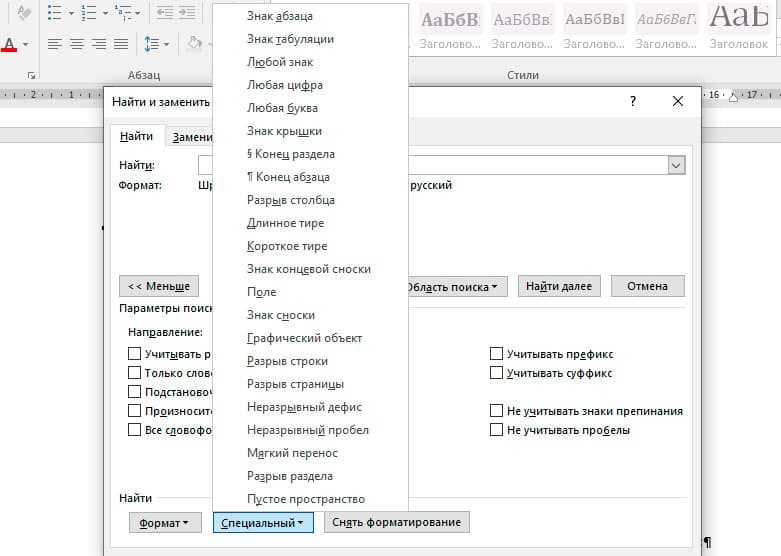
Если вы работаете с текстовыми документами и хотите найти нужную информацию быстро и эффективно, то поиск по словам станет вашим незаменимым помощником. Независимо от того, используете ли вы популярный текстовый редактор или предпочитаете альтернативные программы, знание различных способов поиска позволит существенно сократить время и усилия, затрачиваемые на поиск нужной информации в больших объемах текста.
Два основных метода поиска в текстовом редакторе можно сравнить с мощным фонарем, освещающим путь в темноте или остроумным сокровищемапом, указывающим путь к ценным находкам. Первый способ — это простой поиск по ключевым словам, который поможет вам быстро найти все вхождения искомого слова в тексте. Второй способ — это расширенный поиск и замена, который позволяет не только найти нужные слова, но и производить замену их на другие выражения или фразы.
Однако, какой бы метод поиска вы ни выбрали, важно осознавать, что эффективность его работы напрямую зависит от вашего знания и умения правильно задавать поисковый запрос. В этой статье мы рассмотрим оба способа поиска в текстовом редакторе и поделимся полезными советами по их применению.
Поиск в Word по словам: простой и быстрый способ
Давайте рассмотрим способы облегчить и ускорить процесс поиска слов в программе Microsoft Word, используя функциональные возможности программы.
- Проще всего найти нужное слово в документе можно с помощью комбинации клавиш Ctrl + F, что позволит вам открыть окно поиска и ввести искомое слово в соответствующее поле. Далее можно использовать кнопки «Следующее» или «Предыдущее» для навигации по документу и нахождения всех вхождений слова. Этот способ позволяет быстро и удобно находить нужные фрагменты текста.
- Еще один простой способ осуществить поиск по словам в Word – использовать функцию «Найти и заменить». Чтобы воспользоваться этой функцией, вам нужно выбрать вкладку «Редактирование» в верхней панели меню, а затем кликнуть на кнопке «Найти» в разделе «Найти и выбрать». После этого вам откроется окно для поиска и замены текста. Введите искомое слово в поле «Найти», а затем нажмите кнопку «Найти следующее». Она позволит вам перейти к первому вхождению искомого слова в документе.
Оба этих способа являются достаточно простыми и удобными для поиска слов в программе Microsoft Word. Используя комбинацию клавиш или функцию «Найти и заменить», вы экономите время и силы на поиск нужной информации в тексте.
Описание функционала поиска в Word и его преимущества
Возможность поиска слов в Word позволяет быстро находить нужные элементы в документе, облегчая и ускоряя процесс работы с текстом. Вместо скрупулезного перечитывания всего документа по несколько раз для поиска конкретных слов или фраз, пользователи могут воспользоваться поиском, чтобы найти нужную информацию непосредственно в самом файле.
Осуществление поиска по словам в Word позволяет пользователям эффективно работать над своими проектами и документами, увеличивая их продуктивность и экономя ценное время. Функция «Найти и заменить» позволяет не только локализовать определенные строки и слова, но и автоматически заменять их другими фразами или словами, что существенно экономит время при редактировании и обновлении больших объемов текста.
Первый способ поиска в Word: использование сочетания клавиш
Сочетание клавиш для поиска в Word состоит из нескольких команд. Главная команда, выполняющая роль поиска, активируется нажатием Ctrl + F. После нажатия этого сочетания клавиш открывается специальное окно поиска, где можно ввести ключевое слово или фразу, которую нужно найти в документе. Для успешного поиска следует убедиться, что вводимое слово или фраза точно соответствуют искомому тексту.
После ввода ключевого слова или фразы, можно использовать дополнительные команды для навигации и дальнейшего поиска в документе. Например, нажатие кнопки «Далее» позволяет перейти к следующему найденному фрагменту, а кнопка «Назад» — к предыдущему. Также имеется возможность замены найденного текста на другой с помощью соответствующих команд.
Использование сочетания клавиш для поиска в Word демонстрирует простоту и удобство нахождения нужной информации в документе. Быстрые команды позволяют сэкономить время и повысить эффективность работы с текстом. Такой способ поиска может быть особенно полезен для пользователей, предпочитающих работать с клавиатурой, а также при работе с большими объемами текста или документов.
Пошаговая инструкция по использованию первого метода поиска в Word
- Откройте документ Word, в котором вы хотите произвести поиск.
- Нажмите комбинацию клавиш Ctrl + F, чтобы вызвать окно поиска.
- В появившемся окне введите ключевое слово или фразу, которую вы ищете, в поле поиска.
- Нажмите клавишу «Найти далее» или нажмите на стрелку рядом с полем ввода текста, чтобы перейти к первому результату.
- В случае необходимости, для более точного поиска, воспользуйтесь параметрами поиска, например, установкой регистрозависимости или включением поиска внутри формул.
- Если вы желаете заменить найденное слово или фразу другим текстом, используйте кнопку «Заменить» или комбинацию клавиш Ctrl + H.
- После окончания поиска, закройте окно поиска, чтобы вернуться к документу.
Теперь вы знаете, как использовать основной метод поиска в Word, чтобы быстро и эффективно найти нужное слово или фразу в вашем документе. Удачи в работе с редактором Word!

Похожие записи: